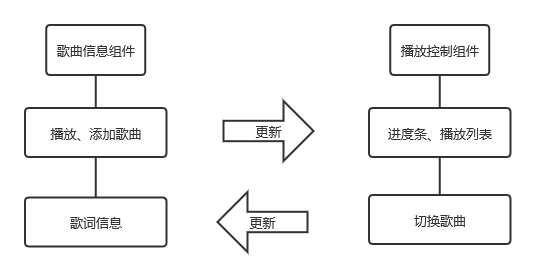基于VUE+Element-ui的个人博客实现 演示地址
当前更新:
不知为什么图片显示不出来,就不放效果图了,可以到演示地址查看(pc端噢)
在这之前,我们先来看看我们的store里需要管理的内容。
刚刚已经说过,播放控制组件与歌曲信息组件是需要数据的交互的,如
所以我们创建一个store来对它们需要同步的信息进行管理,我们在项目的src文件夹下新建一个vuex文件夹,并在里面新建个store.js文件,我们之后就在这个文件里写状态管理的代码了。
- 下载vuex :
npm install vuex --save - 在
store.js里添加下面内容,刚入门的小伙伴可以和我一样使用下面这个模板,这样的格式看起来会比较清晰。
这里推荐一个文章 Vue.js——十分钟入门Vuex
import Vue from 'vue'
import Vuex from 'vuex'
Vue.use(Vuex)
const state = {
}
const getters = {
}
const mutations = {
}
const actions = {
}
export default new Vuex.Store({
state,
getters,
mutations,
actions
})我们这里主要用到的属性就state和mutations。
state就是Vuex中的公共的状态, 相当于我们组件里的data属性,用于保存所有组件的公共数据,下面就来看看我们需要的公共数据
const state = {
playList: [], //播放列表
playContent: {}, //当前播放的歌曲信息
current: "" //当前歌曲的播放进度
}- 播放列表:在歌曲列表中点击播放或者添加时,就更新播放列表,而播放控制部分的循环模式也是需要通过播放列表来实现的
- 播放信息:不管是在歌词页面还是播放控制组件上都需要进行展示
- 播放进度:控制歌词滚动以及播放进度条的更新
接下来我们需要用到mutaions属性,它相当于我们组件中的methods,当我们在这里可以处理组件提交的事件,然后对state的值进行一个更新修改。
const mutations = {
//获取当前播放歌曲的信息
setContent(state, payload) {
state.playContent = payload
state.playList.indexOf(payload)==-1?state.playList.push(payload):""
},
//获取当前播放歌曲的歌词
setLyric(state, payload) {
state.playContent.lyric = payload
},
//设置当前播放歌曲的进度
setCurrent(state, payload) {
state.current = Math.ceil(payload)
},
//从播放列表中移除歌曲
removeSong(state, payload) {
let index = state.playList.indexOf(payload)
state.playList.splice(index, 1)
},
//往播放列表中加入歌曲
addSong(state, payload) {
let index = state.playList.indexOf(payload)
state.playList.indexOf(payload)==-1?state.playList.push(payload):""
}
}到这里,我们对store的设置已经结束,下面就回到播放控制组件的实现上
为了能在不同页面下都能够控制歌曲的播放,我将该组件挂载在根组件下,并设置fixed定位把它固定在底部,如果担心影响其他内容的浏览,可以给它设置个透明度,用到的时候在通过个hover把它显示出来就好了。
(1)data 下面看一下我们组件需要的数据
data() {
return {
playStatus: false, //播放状态,用来控制播放、暂停按钮的显示
Timer: "", //定时器,我们需要实时监听到歌曲的播放进度
currentBar: 0, //进度条长度,默认为0,根据歌曲进度同步更新
currentText: "00:00", //进度条旁边的播放时间,同样要实时更新
durationText: "00:00", //当前歌曲的播放时长
listShow: false, //控制播放列表的显示
loopStyle: "list" //not:单曲播放 list:列表循环 single:单曲循环 random:随机循环
};
}
//从store中获取
computed: {
//当前播放信息
songContent() {
return this.$store.state.playContent;
},
//播放列表信息
playList() {
return this.$store.state.playList;
}
}如果直接获取store中的数据时,当state改变时,组件是不会同步更新的,所以我们需要把他们放到computed属性下,这样当数据有变化时,computed下的函数会重新执行,从而达到实时更新的效果。
然后我们再用watch对播放信息进行一个监听,当他发生改变的时候,说明需要进行一个重新播放功能
watch: {
songContent() {
this.playSong(this.songContent); //传入当前播放歌曲对象
}
}对数据的监听获取部分已经完成,接下来我们开始在methods里进行功能函数的实现
(1) 初始化播放信息 对播放控件上的信息进行一个初始化渲染
//初始化播放歌曲
playSong(obj) {
this.durationText = obj.dt;
this.playStatus = true;
this.currentText = "00:00";
this.currentBar = 0;
let song_url = "https://api.imjad.cn/cloudmusic/?type=song&id=" + obj.id;
this.getSong(song_url); //获取歌曲资源
}
//获取歌曲资源并播放
getSong(url) {
this.$axios
.get(url)
.then(
res => (
(this.$refs.audio.src = res.data.data[0].url), this.setTimer() //设置定时器
)
)
.catch(function(err) {
console.log(err);
});
}然后我们在audio标签里设置autoplay,当src改变时就会自动播放
<audio ref="audio" autoplay></audio>(2) 更新进度条
开始播放后我们需要设置一个定时器,用以更新进度条
//设置定时器
setTimer() {
this.clearTimer(); //先清除上一个定时器
this.Timer = setInterval(this.updateCurrent, 1000);
},
//清除定时器
clearTimer() {
clearInterval(this.Timer);
this.Timer = "";
}三元表达式用上瘾了...
还是简单解释一下吧
进度条用的是element-ui的<el-slider>标签,进度值0-100
<el-slider v-model="currentBar" :show-tooltip="false" @click.native="skipBar"></el-slider>当进度条等于100时,也就是歌曲播放结束时,进行循环方式的判断,然后按照当前循环方式进行相应的歌曲切换。如果歌曲还在播放中,就通过this.$refs.audio.currentTime获取播放进度,最后还要更新store里的播放进度。
//更新进度条
updateCurrent() {
this.currentBar == 100
? (this.clearTimer(),this.loopStyle == "not"
? this.notLoop()
: this.loopStyle == "list"
? this.listLoop()
: this.loopStyle == "single"
? this.singleLoop()
: this.randomLoop()
)
: (this.currentBar =
(this.$refs.audio.currentTime / this.$refs.audio.duration) * 100),
(this.currentText = this.formatTime(this.$refs.audio.currentTime)), //formatTime()是对播放时间进行一个格式化
this.$store.commit("setCurrent", this.$refs.audio.currentTime);
}
//格式化播放时间
formatTime(string) {
var m = parseInt(string / 60);
var s = parseInt(string % 60);
m >= 10 ? m : (m = "0" + m);
s >= 10 ? s : (s = "0" + s);
return m + ":" + s;
}(3) 不同的播放方式 在播放控制组件内还有个播放暂停功能,播放列表上也会有切换歌曲播放的按钮,这几种播放的前置条件都不完全相同,所以需要有分别对应的函数。
//点击播放
play() {
this.$refs.audio.ended //先判断歌曲是否播放完成了,如果是则重新播放,否则继续
? this.playSong(this.songContent)
: this.$refs.audio.play(),
this.setTimer();
this.playStatus = true; //改变播放状态主要是为了隐藏播放按钮
},
//点击暂停
pause() {
this.playStatus = false;
this.$refs.audio.pause(), this.clearTimer(); //暂停时需要清除计时器,直到下次播放
}
//在列表上点击播放歌曲
cutSong(obj) {
obj == this.songContent
? this.play()
: this.$store.commit("setContent", obj);
}(4) 切换歌曲
歌曲的循环方式有单曲播放、列表循环、单曲循环、以及随机播放,所以我们要在歌曲完成后判断是否切换下一首,以及如何切换下一首。
//单曲播放
notLoop() {
this.playStatus = false;
this.clearTimer();
},
//列表循环
listLoop() {
let index = this.playList.indexOf(this.songContent);
let length = this.playList.length;
index == length - 1 ? index = 0 : index++; //如果是最后一首,就从头再来
this.$store.commit("setContent", this.playList[index]); //更新store
},
//单曲循环
singleLoop() {
this.play(); //单曲循环可以直接调用我们前面的play()
},
//随机播放
randomLoop() {
//随机播放有两种实现思路
//第一种是直接将播放列表打乱,再按打乱后的顺序进行顺序切换
//第二种是不改动播放列表顺序,通过随机数进行下一首的切换
//这里使用的是第二种
let length = this.playList.length;
let index = this.playList.indexOf(this.songContent);
let random = parseInt(Math.random() * this.playList.length);
while(index==random) { //这里主要是进行一个过滤,如果随机到的歌曲还是当前歌曲,则再进行一次随机
random = parseInt(Math.random() * this.playList.length);
}
this.$store.commit("setContent", this.playList[random]);
}
//上一首
prevSong() {
let index = this.playList.indexOf(this.songContent);
let length = this.playList.length;
index == 0 ? index = length-1 : index--;
this.$store.commit("setContent", this.playList[index]);
}
//下一首
nextSong() {
//点击下一首时,主要判断当前循环方式是不是随机,如果不是可以直接调用列表循环方式切换
this.loopStyle=="random"?this.randomLoop():this.listLoop()
}最后还有进度条跳转以及将歌曲移除出播放列表功能,但实现方式其实都比较简单了,这里就不再继续了。
最近在捣腾个人博客,加了个播放音乐的模块,所以在这里记录一下歌曲播放歌词实时滚动效果的实现,顺便总结加深一下对各个知识点的理解。
先放一下效果图吧

这一部分主要是歌曲列表和当前歌曲信息
在这之前,关于网易云音乐接口的使用可以看网易云音乐API文档
思路:
- 获取歌曲数据
- 处理歌曲数据
- 渲染到视图上
(1)在实例创建完成,也就是在created钩子函数这个时期,我们能够访问到data,computed,methods上的方法和数据了,那我们就可以向接口发送请求了
created() {
//通过getSong()获取对应歌曲信息
this.getSong(this.$route.query.name); //在这之前,我是通过路由进入的该组件,所以会传递一个name歌手名字作为参数
};(2)接下来编写getSong(),通过axios获取数据,我们可以先打印出来看看
getSong(name) {
let url =
"https://api.imjad.cn/cloudmusic/?type=search&search_type=1&s=" +
name +
"&offset=1&limit=10"; //这里以第一页的十条数据为例
this.$axios
.get(url)
.then(res => console.log(res.data))
.catch();
}(3)打开控制台,很明显获取到的并不是我们最终想要的结果,所以接下来就需要在众多数据中提取出我们想要的信息。
一般歌曲列表需要的数据不外乎这几样
- 歌曲id
- 歌曲名字
- 歌手名字
- 歌曲时长
我们随便点开一条去找,至于怎么找...就是一个个找,比如里面有个name属性,那么大概就是歌名了,接口文档里歌手对应的type是artist,那我们就找这个属性,如果没有的话那么大概率就是该单词缩写,所以我们点进去ar属性找到了我们想要的。
在这一步我们也能感受到在打代码的过程中,参数语义化的重要性了

//提取歌曲信息,arr为接口返回的初始数据
formatSongs(arr) {
let n = arr.length;
for (let i = 0; i < n; i++) {
let obj = {}; //我们将每首歌的信息以对象的方式存储
obj.id = arr[i].id;
obj.song = arr[i].name;
obj.singer = arr[i].ar[0].name;
obj.dt = this.formatDt(arr[i].dt); //由于返回的歌曲时长单位是ms,我们还要将其转换成00:00的格式
this.songList.push(obj); //最后将这个歌曲对象存储到组件的songList歌曲列表属性上,最后用个v-for就可以在视图上呈现出来了
}
}
//格式化播放时长
formatDt(time) {
let dt = time / 1000;
let m = parseInt(dt / 60);
let s = parseInt(dt % 60); //这里用Math.ceil取整会更严谨些
m >= 10 ? m : (m = "0" + m);
s >= 10 ? s : (s = "0" + s);
return m + ":" + s;
}歌曲列表的实现比较简单,标签样式就不放了
思路:
- 获取歌曲信息(主要是歌词)
- 处理歌曲数据(主要是对歌词格式进行处理)
- 实现歌词滚动效果
(1)获取歌词信息 直接上代码
//获取歌词信息,id为歌曲id
getLyric(id) {
let url = "https://api.imjad.cn/cloudmusic/?type=lyric&id=" + id; //获取歌词信息要设置type=lyric,详情看接口文档
this.$axios
.get(url)
.then(res => ((this.lyric = []), this.formatLyric(res.data.lrc.lyric)))
.catch();//同样的,我们先要在接口返回的数据中提取出我们需要的那部分,并用一个formatLyric方法来对它进行格式化
}(2)在对歌词格式化之前,我们先来随便播放一首歌,看原本的歌词文本是怎样的


(3)处理歌词文本
//传入初始歌词文本text
formatLyric(text) {
let arr = text.split("\n"); //原歌词文本已经换好行了方便很多,我们直接通过换行符“\n”进行切割
let row = arr.length; //获取歌词行数
for (let i = 0; i < row; i++) {
let temp_row = arr[i]; //现在每一行格式大概就是这样"[00:04.302][02:10.00]hello world";
let temp_arr = temp_row.split("]");//我们可以通过“]”对时间和文本进行分离
let text = temp_arr.pop(); //把歌词文本从数组中剔除出来,获取到歌词文本了!
//再对剩下的歌词时间进行处理
temp_arr.forEach(element => {
let obj = {};
let time_arr = element.substr(1, element.length - 1).split(":");//先把多余的“[”去掉,再分离出分、秒
let s = parseInt(time_arr[0]) * 60 + Math.ceil(time_arr[1]); //把时间转换成与currentTime相同的类型,方便待会实现滚动效果
obj.time = s;
obj.text = text;
this.lyric.push(obj); //每一行歌词对象存到组件的lyric歌词属性里
});
}
this.lyric.sort(this.sortRule); //由于不同时间的相同歌词我们给排到一起了,所以这里要以时间顺序重新排列一下
this.$store.commit("setLyric", this.lyric); //把歌词提交到store里,为了重新进入该组件时还能再次渲染
},
sortRule(a, b) { //设置一下排序规则
return a.time - b.time;
}(4)格式化完成后我们同样是通过一个v-for把歌词渲染到视图上,接下来我们要做的就是让这个歌词随着播放进度滚动起来。 主要有如下思路:
- 设置定时器,监听播放进度
- 改变元素位置让歌词滚动到当前进度
- 改变当前歌词字体大小(高亮),突出显示
我们先看一下歌词元素的放置,这里主要分为三个部分:红色框为歌词放置的位置,我们设置个position: relative;不用去管它,蓝色框才是我们需要移动的部位,通过设置aabsolute绝对定位,在歌曲进度更新时我们改变它的top值就可以实现向上滚动的效果了,而且只要在给红色框加个overflow: hidden;就能把超出的部分隐藏,最终得到上面第一张图的效果。

watch: {
lyricCurrent() {
this.lyric.forEach((element, index) => {
if (this.lyricCurrent == element.time) {
this.lyricMove.top = -index * 2.5 + 6 + "rem";
this.currentRow = index; //通过比较我们歌词属性里的时间与当前播放时间,来定位到该歌词
}
});
}
}<el-row type="flex" justify="center" class="lyric-contain">
<el-col :span="23" class="song-lyric" :style="lyricMove">
<!-- 这里用内联样式来实现当前歌词的高亮显示 -->
<el-row
v-for="(item,index) in lyric"
:key="index"
:style="{'font-size': (index==currentRow ? '1.3rem':'.9rem')}"
class="lyric-row"
>{{item.text}}</el-row>
</el-col>
</el-row>